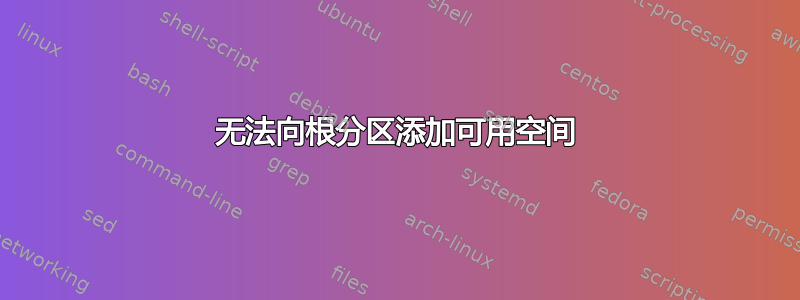
我在双启动(Windows 10 + Ubuntu)机器上遇到了系统无法启动的问题,这似乎是由于耗尽了操作系统的所有可用空间。我尝试按照 YouTube 上的指南从 Windows 上的 D 盘释放一些空间,然后将其转换为“ext4”格式以增加我的根分区。
但是,在完成最后一步后,我无法增加根分区的空间。我不知道具体原因,因为这个问题超出了我的技术能力范围。我查看了这里和互联网上的问题,但没有发现这个特定问题。
我注意到的一件事是,讨论双启动系统的指南讨论了主分区和次分区,但我不知道这意味着什么。
YouTube 指南:'https://www.youtube.com/watch?v=bScShRHX3Yg'
分区截图
我想将 sda9 添加到 sda8
答案1
确保您已对重要的 Ubuntu 文件进行良好的备份,因为此过程可能会损坏或丢失数据。
请记住以下几点:
始终以发出交换在任何已挂载的交换分区上,并通过发出斯瓦彭在同一个交换分区上
A移动通过将鼠标指针指向分区的中心,然后使用手形光标向左/向右拖动来完成
A调整大小通过使用方向箭头光标将分区的左侧/右侧向左/向右拖动来完成
如果任何分区无法移动/调整大小图形上,你可能必须手动输入所需的具体数字数据(除非我指示你这样做,否则不要这样做)
你开始任何移动/调整大小右键单击主窗口下方窗格中的分区,从弹出菜单中选择所需操作,然后在新窗口中完成该操作移动/调整大小窗户
请执行下列操作...
笔记:如果程序没有完全按照我概述的方式进行,停止立即和不要继续。
笔记:“我想将 sda9 添加到 sda8”没有给 Ubuntu 提供足够的空间。
- 启动到 Windows
- 复制/移动文件从 /dev/sda6 (D:?) 到 /dev/sda5 (C:?)
- 使用 Windows
Disk Management应用程序删除 /dev/sda6 (D:?) 分区
- 启动 Ubuntu Live DVD/USB,进入“试用 Ubuntu”模式
- 开始
gparted - 如果 /dev/sda9 确实是空的,删除/dev/sda9 分区
- 移动/dev/sda8 分区一直留到左边
- 调整大小/dev/sda8 分区的右侧一直向右
- 点击应用图标
答案2
删除 sda9(右键单击分区并选择删除) ---> 您将获得可用空间 --->
将 sda8 移到左侧,因此可用空间将位于 sda8 的右侧(这可能需要一些时间,因为分区已满)如果您无法执行此操作,那是因为分区中的数据太满。将一些文件剪切并粘贴到另一个分区(现在,您可以稍后将其移回)。 --->
当 sda8 右侧有可用空间时,右键单击并扩大分区。
重要提示:开始前请先备份。



